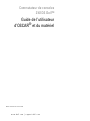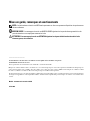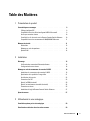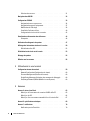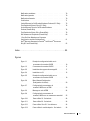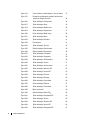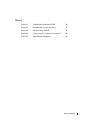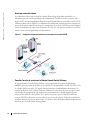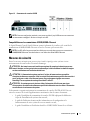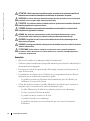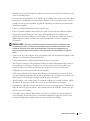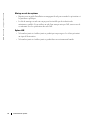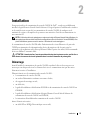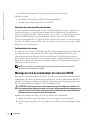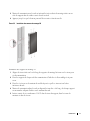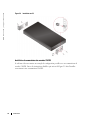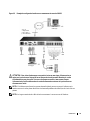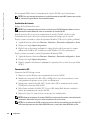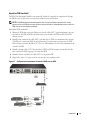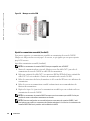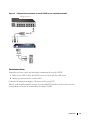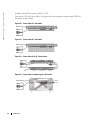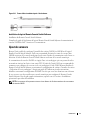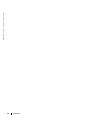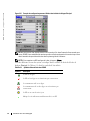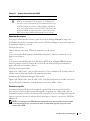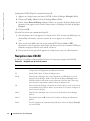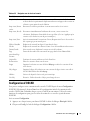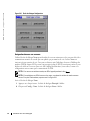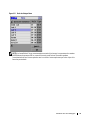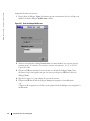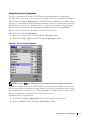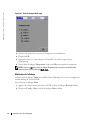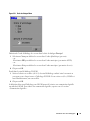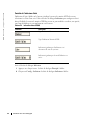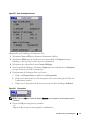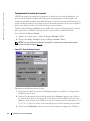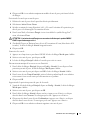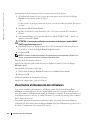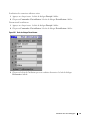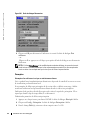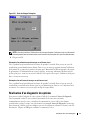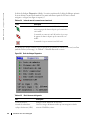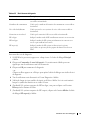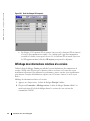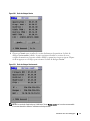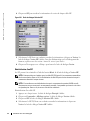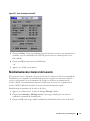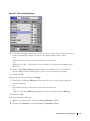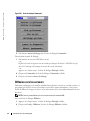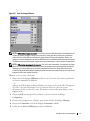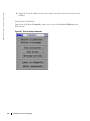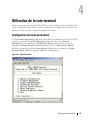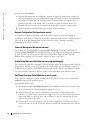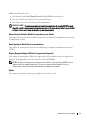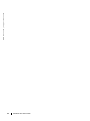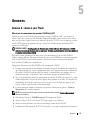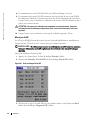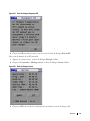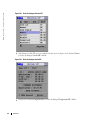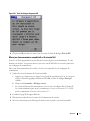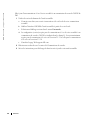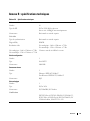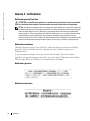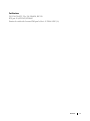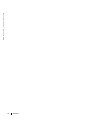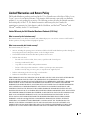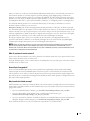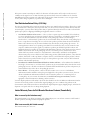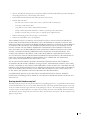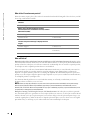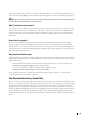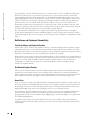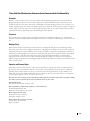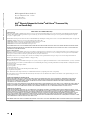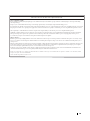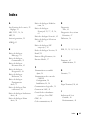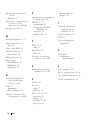www.dell.com | support.dell.com
Commutateur de consoles
2161DS Dell™
Guide de l’utilisateur
d’OSCAR
®
et du matériel
Modèle : commutateur de consoles 2161DS

Mises en garde, remarques et avertissements
NOTA : Les informations suivant le mot NOTA sont importantes car elles vous permettent d’optimiser les performances
de votre ordinateur.
MISE EN GARDE : Les messages suivant le mot MISE EN GARDE signalent les risques de dommage matériel ou de
perte de données et vous expliquent comment les éviter.
ATTENTION : Les messages suivant le mot ATTENTION signalent les risques de détérioration du matériel et de
blessures graves, voire mortelles.
___________________
Les informations contenues dans ce document sont susceptibles d’être modifiées sans préavis.
© 2004 Dell Inc. Tous droits réservés.
Toute reproduction sans l’autorisation écrite de Dell Inc. est strictement interdite.
Marques de commerce utilisées dans ce document : Avocent est une marque déposée d’Avocent Corporation. OSCAR est une marque déposée
d’Avocent Corporation ou de ses filiales. Dell, PowerEdge, Powervault, PowerApp et le logo DELL sont des marques de commerce de Dell
Inc. Microsoft, Windows et Windows NT sont des marques déposées de Microsoft Corporation.
D’autres marques déposées et d’autres appellations commerciales peuvent être utilisées dans ce document en référence à des entités propriétaires
de marques et d’appellations ou à leurs produits. Dell Inc. décline tout intérêt patrimonial pour les marques de commerce et les noms d’autres
sociétés.
Modèle : commutateur de consoles 2161DS
Juillet 2004

Table des Matières 3
Table des Matières
1 Présentation du produit
Caractéristiques et avantages . . . . . . . . . . . . . . . . . . . . . . . 9
Câblage intelligent SIP . . . . . . . . . . . . . . . . . . . . . . . . 9
Compatibilité avec les câbles intelligents AVRIQ d’Avocent® . . . . . . 9
Accès par connexion réseau
. . . . . . . . . . . . . . . . . . . . . 10
Contrôle d’un clic de souris avec le Remote Console Switch Software . . 10
Compatibilité avec les commutateurs A1000R/A2000R d’Avocent. . . . . 11
Mesures de sécurité . . . . . . . . . . . . . . . . . . . . . . . . . . . . 11
Généralités
. . . . . . . . . . . . . . . . . . . . . . . . . . . . . . 12
Montage en rack des systèmes
. . . . . . . . . . . . . . . . . . . . 14
Options LAN . . . . . . . . . . . . . . . . . . . . . . . . . . . . . 14
2 Installation
Démarrage . . . . . . . . . . . . . . . . . . . . . . . . . . . . . . . . 15
Vérification des connexions Ethernet/ordinateur . . . . . . . . . . . . 16
Configuration de votre réseau . . . . . . . . . . . . . . . . . . . . . 16
Montage en rack du commutateur de consoles 2161DS . . . . . . . . . . . 16
Installation du commutateur de consoles 2161DS
. . . . . . . . . . . . 18
Optimisation de la qualité de l’image vidéo
. . . . . . . . . . . . . . . 21
Accélération de la souris . . . . . . . . . . . . . . . . . . . . . . . 22
Connexion d’un SIP . . . . . . . . . . . . . . . . . . . . . . . . . . 22
Ajout d’un PEM (facultatif)
. . . . . . . . . . . . . . . . . . . . . . . 23
Ajout d’un commutateur assemblé (facultatif). . . . . . . . . . . . . . 24
Connexion au réseau . . . . . . . . . . . . . . . . . . . . . . . . . 25
Installation du logiciel Remote Console Switch Software
. . . . . . . . 27
Ajout de serveurs
. . . . . . . . . . . . . . . . . . . . . . . . . . . . . 27
3 Utilisation de la voie analogique
Contrôle du système par la voie analogique . . . . . . . . . . . . . . . . . 29
Visualisation et sélection des voies et des serveurs. . . . . . . . . . . . . 29

4 Table des Matières
Sélection des serveurs . . . . . . . . . . . . . . . . . . . . . . . . 31
Navigation dans OSCAR
. . . . . . . . . . . . . . . . . . . . . . . . . . 32
Configuration d’OSCAR. . . . . . . . . . . . . . . . . . . . . . . . . . . 33
Assignation de noms aux serveurs
. . . . . . . . . . . . . . . . . . . 34
Assignation des types d’équipements
. . . . . . . . . . . . . . . . . 37
Modification de l’affichage . . . . . . . . . . . . . . . . . . . . . . 38
Contrôle de l’indicateur d’état . . . . . . . . . . . . . . . . . . . . . 40
Configuration de la sécurité de la console
. . . . . . . . . . . . . . . 42
Visualisation et déconnexion des utilisateurs
. . . . . . . . . . . . . . . . 44
Préemption . . . . . . . . . . . . . . . . . . . . . . . . . . . . . . 46
Réalisation d’un diagnostic du système
. . . . . . . . . . . . . . . . . . . 47
Affichage des informations relatives à la version
. . . . . . . . . . . . . . 50
Réinitialisation d’un SIP . . . . . . . . . . . . . . . . . . . . . . . . 52
Réinitialisation du clavier et de la souris
. . . . . . . . . . . . . . . . . . 53
Balayage du système . . . . . . . . . . . . . . . . . . . . . . . . . . . 54
Diffusion vers les serveurs
. . . . . . . . . . . . . . . . . . . . . . . . . 56
4 Utilisation de la voie terminal
Configuration du menu du terminal . . . . . . . . . . . . . . . . . . . . . 59
Network Configuration (Configuration du réseau) . . . . . . . . . . . . 60
Firmware Management (Gestion du firmware) . . . . . . . . . . . . . 60
Enable Debug Messages (Activation des messages de débogage)
. . . . 60
Set/Change Password (Définir/Modifier le mot de passe) . . . . . . . . 60
5 Annexes
Annexe A : mises à jour Flash . . . . . . . . . . . . . . . . . . . . . . . 63
Mise à jour du commutateur de consoles 2161DS de Dell™
. . . . . . . 63
Mise à jour du SIP
. . . . . . . . . . . . . . . . . . . . . . . . . . . 64
Mise à jour d’un commutateur assemblé à 8 ou 16 voies de Dell
. . . . . 67
Annexe B : spécifications techniques
. . . . . . . . . . . . . . . . . . . 69
Annexe C : notifications
. . . . . . . . . . . . . . . . . . . . . . . . . . 70
Notification pour les États-Unis . . . . . . . . . . . . . . . . . . . . 70

Table des Matières 5
Notification canadienne . . . . . . . . . . . . . . . . . . . . . . . . 70
Notification japonaise . . . . . . . . . . . . . . . . . . . . . . . . . 70
Notification taïwanaise
. . . . . . . . . . . . . . . . . . . . . . . . 70
Certifications . . . . . . . . . . . . . . . . . . . . . . . . . . . . . 71
Limited Warranty for Dell-Branded Hardware Products (U.S. Only). . . . 73
Total Satisfaction Return Policy (U.S. Only)
. . . . . . . . . . . . . . . 76
Limited Warranty Terms for Dell-Branded Hardware
Products (Canada Only)
. . . . . . . . . . . . . . . . . . . . . . . . 76
Total Satisfaction Return Policy (Canada Only) . . . . . . . . . . . . . 79
Dell Software and Peripherals (Canada Only) . . . . . . . . . . . . . . 80
1-Year End-User Manufacturer Guarantee
(Latin America and the Caribbean Only)
. . . . . . . . . . . . . . . . 81
Intel
®
Warranty Statement for Pentium
®
and Celeron
®
Processors
Only (U.S. and Canada Only)
. . . . . . . . . . . . . . . . . . . . . . 82
Index. . . . . . . . . . . . . . . . . . . . . . . . . . . . . . . . . . . . . . . . . . . . . . . . . . . .85
Figures
Figure 1-1. Exemple de configuration fondée sur le
commutateur de consoles 2161DS
. . . . . . . . . 10
Figure 1-2. Commutateur de consoles 2161DS
. . . . . . . . . 11
Figure 2-3. Installation des supports de montage 0U
. . . . . . 17
Figure 2-4. Installation sur 1U
. . . . . . . . . . . . . . . . 18
Figure 2-5. Exemple de configuration fondée sur un
commutateur de consoles 2161DS . . . . . . . . . 19
Figure 2-6. Menu Network Configuration
(Configuration du réseau) . . . . . . . . . . . . . 20
Figure 2-7. Configuration du commutateur de
consoles 2161DS avec un PEM . . . . . . . . . . 23
Figure 2-8. Montage en rack du PEM
. . . . . . . . . . . . . 24
Figure 2-9. Configuration du commutateur de
consoles 2161DS avec un commutateur assemblé . 25
Figure 2-10. Passe-câbles 1U - Vue latérale
. . . . . . . . . . 26
Figure 2-11. Passe-câbles 2U - Vue latérale
. . . . . . . . . . 26
Figure 2-12. Passe-câbles 1U ou 2U - Vue de dessus
. . . . . . 26
Figure 2-13. Passe-câbles à conduits séparés - Vue latérale
. . 26

6 Table des Matières
Figure 2-14. Passe-câbles à conduits séparés - Vue de dessus . 27
Figure 3-15. Exemple de configuration pouvant s’afficher dans
la boîte de dialogue Principal . . . . . . . . . . . 30
Figure 3-16. Boîte de dialogue Configuration
. . . . . . . . . . 34
Figure 3-17. Boîte de dialogue Noms
. . . . . . . . . . . . . . 35
Figure 3-18. Boîte de dialogue Modifier nom
. . . . . . . . . . 36
Figure 3-19. Boîte de dialogue Équipements
. . . . . . . . . . 37
Figure 3-20. Boîte de dialogue Modif. équip.
. . . . . . . . . . 38
Figure 3-21. Boîte de dialogue Menu
. . . . . . . . . . . . . . 39
Figure 3-22. Boîte de dialogue Indicateur
. . . . . . . . . . . . 41
Figure 3-23. Fixer position.
. . . . . . . . . . . . . . . . . . . 41
Figure 3-24. Boîte de dialogue Sécurité
. . . . . . . . . . . . . 42
Figure 3-25. Boîte de dialogue État utilisateur
. . . . . . . . . . 45
Figure 3-26. Boîte de dialogue Déconnexion
. . . . . . . . . . 46
Figure 3-27. Boîte de dialogue Préemption
. . . . . . . . . . . 47
Figure 3-28. Boîte de dialogue Diagnostics
. . . . . . . . . . . 48
Figure 3-29. Boîte de dialogue SIP suspect(s)
. . . . . . . . . . 50
Figure 3-30. Boîte de dialogue Version
. . . . . . . . . . . . . 51
Figure 3-31. Boîte de dialogue Version numér.
. . . . . . . . . 51
Figure 3-32. Boîte de dialogue Sélection SIP
. . . . . . . . . . 52
Figure 3-33. Boîte de dialogue Version SIP
. . . . . . . . . . . 53
Figure 3-34. Boîte de dialogue Principal
. . . . . . . . . . . . 54
Figure 3-35. Boîte de dialogue Balayage
. . . . . . . . . . . . 55
Figure 3-36. Boîte de dialogue Commandes
. . . . . . . . . . . 56
Figure 3-37. Boîte de dialogue Diffusion
. . . . . . . . . . . . 57
Figure 3-38. Boîte de dialogue Commandes
. . . . . . . . . . . 58
Figure 4-39. Menu du terminal
. . . . . . . . . . . . . . . . . 59
Figure 5-40. Boîte de dialogue État du SIP.
. . . . . . . . . . . 64
Figure 5-41. Boîte de dialogue Chargement SIP
. . . . . . . . . 65
Figure 5-42. Boîte de dialogue Version
. . . . . . . . . . . . . 65
Figure 5-43. Boîte de dialogue Sélection SIP
. . . . . . . . . . 66
Figure 5-44. Boîte de dialogue Version SIP
. . . . . . . . . . . 66
Figure 5-45. Boîte de dialogue Chargement SIP
. . . . . . . . . 67

Table des Matières 7
Tableaux
Tableau 3-1. Symboles d’état utilisés dans OSCAR . . . . . . . 30
Tableau 3-2. Navigation avec le clavier et la souris
. . . . . . 32
Tableau 3-3. Indicateurs d’état d’OSCAR
. . . . . . . . . . . 40
Tableau 3-4. Icônes de test de la connexion au réseau local
. . 48
Tableau 3-5. Détail des tests de diagnostic
. . . . . . . . . . 49

8 Table des Matières

Présentation du produit 9
1
Présentation du produit
Caractéristiques et avantages
Le commutateur de consoles numérique 2161DS Dell™ allie les technologies analogique et
numérique afin d’offrir un contrôle flexible et centralisé des serveurs du centre de données. Cette
solution a pour avantage de réduire le volume des câbles de manière significative tout en offrant un
accès numérique sécurisé vous permettant de gérer les serveurs avec une grande flexibilité où que
vous soyez.
Le commutateur de consoles 2161DS est un commutateur KVM (clavier, moniteur et souris)
montable en rack et configurable pour une connectivité analogique ou numérique. Chaque 2161DS
est équipé de 16 voies ARI (Analog Rack Interface) pour la connexion des équipements et
fonctionne grâce à une connexion LAN standard.
Les utilisateurs peuvent accéder aux serveurs à distance via une connexion Ethernet 10/100 BaseT
ou localement via la voie analogique du 2161DS. Un câble SIP pouvant mesurer jusqu’à 10 mètres
permet aux utilisateurs d’obtenir une résolution de 1 280 x 1 024.
Les utilisateurs connectés par voie numérique bénéficient de la même résolution vidéo avec un
câble de longueur similaire.
Câblage intelligent SIP
L’interface SIP (Server Interface Pod), conçue pour utiliser un câblage de type CAT5 10/100 BaseT,
réduit de façon significative l’encombrement dû aux câbles tout en offrant une résolution
d’affichage numérique et des réglages vidéo optimaux. La mémoire intégrée du SIP simplifie la
configuration en stockant le code d’identification attribué à chaque serveur relié. Cette intelligence
intégrée contribue à augmenter la sécurité et empêche que des personnes non autorisées n’accèdent
aux serveurs en manipulant les câbles. Le câble SIP est alimenté directement par le serveur et offre
la fonction Keep Alive même lorsque le 2161DS n’est pas alimenté. Des modèles PS/2 et USB sont
également disponibles.
Compatibilité avec les câbles intelligents AVRIQ d’Avocent
®
Les câbles intelligents AVRIQ d’Avocent permettent également de raccorder des serveurs à un
commutateur de consoles 2161DS. Des versions série, PS/2, USB et Sun sont disponibles. Pour de
plus amples informations, reportez-vous au
guide d’installation et d’utilisation AutoView
1000R/2000R
d’Avocent.

10 Présentation du produit
www.dell.com | support.dell.com
Accès par connexion réseau
Les ordinateurs reliés n’ont besoin d’être équipés d’aucun logiciel ou pilote particulier. Les
utilisateurs peuvent accéder par Ethernet au commutateur 2161DS et à tous les systèmes reliés
depuis un PC sur lequel l’application Remote Console Switch Software est installée. Seul le PC de
l’utilisateur dispose de ce logiciel. Les ordinateurs des utilisateurs peuvent être situés n’importe où,
pourvu qu’ils soient connectés au réseau. Le commutateur de consoles 2161DS peut être configuré
sur un réseau distinct de votre réseau de données de sorte que vous puissiez accéder à vos serveurs
même si votre réseau d’applications est hors fonction.
Figure 1-1. Exemple de configuration fondée sur le commutateur de consoles 2161DS
Contrôle d’un clic de souris avec le Remote Console Switch Software
Le logiciel Remote Console Switch Software est une application de gestion de plate-formes
multiples qui vous permet de visualiser et de contrôler le commutateur de consoles 2161DS et tous
les serveurs qui lui sont reliés. Ce logiciel offre des fonctions d’authentification du matériel, de
transfert de données et de stockage des noms d’utilisateurs et des mots de passe en toute sécurité.
Son interface de navigation de type explorateur à écran fractionné constitue un point d’accès
unique à l’ensemble de votre système. De ce point, vous pouvez gérer le 2161DS, installer un
nouveau 2161DS ou lancer une session vidéo vers un serveur du système. Vous pouvez également
accéder à plusieurs serveurs en même temps. Les données vidéo de chaque ordinateur apparaissent
alors dans une nouvelle fenêtre du programme.

Présentation du produit 11
Figure 1-2. Commutateur de consoles 2161DS
NOTA : Dans une configuration maximale, vous pouvez accéder à jusqu’à 256 serveurs en connectant
un commutateur analogique à 16 voies sur chaque voie ARI.
Compatibilité avec les commutateurs A1000R/A2000R d’Avocent
Le logiciel Remote Console Switch Software permet également de visualiser et de contrôler les
commutateurs A1000R/A2000R d’Avocent et tous les serveurs qui leur sont reliés.
NOTA : Les SIP de Dell ne peuvent pas être utilisés pour raccorder des serveurs aux commutateurs
A1000R/A2000R d’Avocent. Vous devez dans ce cas utiliser des câbles AVRIQ d’Avocent.
Mesures de sécurité
Suivez les mesures suivantes pour assurer votre sécurité et protéger votre système et votre
environnement de travail contre d’éventuels dommages.
ATTENTION : Une batterie neuve mal installée peut exploser. Ne remplacez la batterie que par une
batterie identique ou d’un type équivalent recommandé par le fabricant. Mettez les batteries usagées
au rebut conformément aux instructions du fabricant.
ATTENTION : L’alimentation du système peut être à l’origine de hautes tensions susceptibles
d’entraîner des blessures corporelles. Seuls les techniciens de maintenance qualifiés sont autorisés à
ouvrir l’unité pour accéder à ses éléments internes. Cet avertissement s’applique aux serveurs
PowerEdge™ et aux systèmes de stockage PowerVault™ de Dell™.
ATTENTION : Ce système peut avoir plusieurs câbles d’alimentation. Afin d’écarter tout risque
d’électrocution, un technicien de maintenance qualifié doit débrancher tous les câbles d’alimentation
avant d’effectuer la maintenance du système.
Ce document se rapporte uniquement au commutateur de consoles 2161DS de Dell. Lisez et
suivez les mesures de sécurité supplémentaires mentionnées dans les autres documents :
•
le
guide d’installation du commutateur de consoles 2161DS
expliquant les différentes
étapes de l’installation du système dans un rack ;
•
le guide de l’utilisateur fournissant des informations sur la configuration et le
fonctionnement de votre système de serveurs montés en rack ;
•
le
guide d’installation et d’utilisation AutoView 1000R/2000R d’Avocent
le cas échéant.

12 Présentation du produit
www.dell.com | support.dell.com
ATTENTION : Afin d’écarter tout risque d’électrocution, un technicien de maintenance qualifié doit
débrancher tous les câbles d’alimentation avant d’effectuer la maintenance du système.
VAROVANI
:
Ke snízení rizika úrazu elektrickým proudem je nutné, aby školený servisní technik pred
provádením servisu systému odpojil všechny napájecí kabely.
FORSIGTIG: For at reducere risikoen for elektrisk stød, bør en professionel servicetekniker frakoble alle
strømforsyningskabler, før systemet serviceres.
TÄRKEÄÄ:Sähköiskuvaaran pienentämiseksi ammattitaitoisen huoltohenkilön on irrotettava kaikki
virtajohdot ennen järjestelmän huoltamista.
UWAGA:
Aby zmniejszyc ryzyko porazenia pradem, przed naprawa lub konserwacja systemu
wszystkie kable zasilania powinny byc odlaczone przez przeszkolonego technika obslugi.
ADVARSEL! Unngå fare for støt: En erfaren servicetekniker må koble fra alle strømledninger før det
utføres service på systemet.
VARNING: En behörig servicetekniker måste koppla loss alla nätkablar innan service utförs för att minska
risken för elektriska stötar.
ОСТОРОЖНО!
Чтобы избежать поражения электрическим током, перед обслуживанием
системы все кабели электрического питания должны быть отключены квалифицированным
техническим специалистом.
Généralités
•
Observez les symboles et les indications relatifs à la maintenance.
•
N’effectuez jamais la maintenance d’un produit autrement qu’en suivant les indications de la
documentation l’accompagnant.
•
L’ouverture ou le retrait des capots marqués d’un triangle contenant un éclair présente un
risque d’électrocution.
•
La maintenance des éléments situés à l’intérieur de ces compartiments doit être effectuée
uniquement par un technicien de maintenance qualifié.
–
Ce produit ne contient pas d’éléments dont la maintenance peut être effectuée par
l’utilisateur. N’essayez pas de l’ouvrir.
•
Si l’une des situations suivantes se produit, débranchez le produit de la prise électrique et
remplacez la pièce ou contactez votre centre de maintenance agréé.
–
Le câble d’alimentation, le câble de raccordement ou la prise sont endommagés.
–
Un objet a pénétré à l’intérieur du produit.
–
Le produit est entré en contact avec de l’eau.
–
Le produit est tombé ou est endommagé.
–
Le produit ne fonctionne pas correctement alors que vous suivez les instructions
d’utilisation.

Présentation du produit 13
•
Maintenez votre système éloigné des radiateurs et des sources de chaleur. N’obstruez pas les
évents de refroidissement.
•
Ne renversez ni de la nourriture ni des liquides sur les éléments du système et ne faites jamais
fonctionner le produit dans un environnement humide. Si de l’eau pénètre dans le système,
consultez la section correspondante du guide de dépannage ou contactez un technicien de
maintenance qualifié.
•
Utilisez ce produit uniquement avec du matériel agréé.
•
Laissez le produit refroidir avant de retirer les capots ou de toucher des éléments internes.
•
Faites fonctionner le produit avec une source d’alimentation externe conforme aux
spécifications électriques indiquées sur l’étiquette. Si vous n’êtes pas sûr du type de source
d’alimentation nécessaire, consultez un centre de maintenance ou votre compagnie
d’électricité.
MISE EN GARDE : Vérifiez que le bouton de sélection de la tension (selon le modèle) de l'unité
d’alimentation est réglé sur la tension correspondant le mieux au courant secteur délivré à votre
installation afin d’écarter tout risque de dommage matériel. Assurez-vous également que les
spécifications électriques de votre moniteur et des équipements reliés sont adaptées à l’utilisation
prévue.
•
Assurez-vous que votre moniteur et les équipements reliés sont électriquement adaptés à une
utilisation avec la source d’alimentation locale.
•
Utilisez uniquement les câbles d’alimentation fournis avec le produit.
•
Afin d’écarter tout risque d’électrocution, branchez les câbles d’alimentation du système et
des périphériques à des prises électriques correctement mises à la terre. Ces câbles sont
équipés de prises à trois fiches afin d’assurer une bonne mise à la terre. N’utilisez pas
d’adaptateur et ne retirez pas la fiche de terre du câble.
•
Vérifiez les spécifications électriques de la rallonge et des barrettes de connexion. Assurez-
vous que l’intensité nominale totale de tous les produits reliés à la barrette de connexion ne
dépasse pas 80 % de l’intensité nominale maximale pour cette barrette.
•
Afin de protéger votre système contre les variations soudaines de courant électrique, utilisez
un limiteur de surtension, un filtre de secteur ou une alimentation sans coupure.
•
Positionnez les câbles du système et mettez-les sous tension avec précaution. Acheminez les
câbles de telle sorte que personne ne puisse marcher dessus ou trébucher. Assurez-vous que
rien ne repose sur les câbles.
•
Ne modifiez pas les câbles d’alimentation ou les prises. Consultez un électricien agréé ou
votre compagnie d’électricité pour les éventuelles modifications à apporter au site. Suivez
toujours les règlements en vigueur dans votre pays en matière de câblage.

14 Présentation du produit
www.dell.com | support.dell.com
Montage en rack des systèmes
•
Reportez-vous au guide d’installation accompagnant le rack pour connaître les précautions et
les procédures spécifiques.
•
Les kits de montage en rack sont conçus pour être installés par des techniciens de
maintenance qualifiés. Si vous utilisez un rack d’une marque autre que Dell, assurez-vous de
sa conformité avec les spécifications des racks Dell.
Options LAN
•
Ne branchez jamais et n’utilisez jamais ce produit par temps orageux. Les éclairs présentent
un risque d’électrocution.
•
Ne branchez jamais et n’utilisez jamais ce produit dans un environnement humide.

Installation 15
2
Installation
Pour pouvoir utiliser le commutateur de consoles 2161DS de Dell™, vous devez préalablement
installer le logiciel Remote Console Switch Software. Ce logiciel permet à l’utilisateur de visualiser
et de contrôler tout serveur relié au commutateur de consoles 2161DS, de configurer et de
maintenir le système et d’empêcher les personnes non autorisées d’accéder au commutateur via
une connexion IP.
NOTA : L’utilisation de la voie analogique ne requiert pas le logiciel Remote Console Switch Software. La
voie analogique utilise en effet l’interface de configuration et de suivi d’activité à l’écran (OSCAR®). Pour
plus d’informations, reportez-vous à la section « Utilisation de la voie analogique ».
Le commutateur de consoles 2161DS utilise l’infrastructure de réseau Ethernet et le protocole
TCP/IP pour transmettre les informations du clavier, du moniteur et de la souris entre les
opérateurs et les ordinateurs reliés. Bien qu’Ethernet 10BaseT puisse être utilisé, Dell recommande
un réseau 100BaseT commuté dédié.
ATTENTION : Avant de réaliser l’une des procédures décrites dans la présente section, veuillez lire et
observer les mesures de sécurité présentées dans la section Présentation du présent guide.
Démarrage
Avant d’installer le commutateur de consoles 2161DS, consultez la liste ci-dessous pour vous
assurer que vous disposez de tous les éléments livrés avec le commutateur ainsi que des autres
éléments nécessaires à l’installation.
Éléments fournis avec le commutateur de consoles 2161DS :
• le commutateur de consoles 2161DS,
• un cordon d’alimentation conforme aux normes locales,
• des supports de montage en rack,
• un câble série,
• le guide d’installation et d’utilisation d’OSCAR et du commutateur de consoles 2161DS sur
CD-ROM,
• le guide d’installation et d’utilisation du logiciel Remote Console Switch Software du
commutateur de consoles 2161DS sur CD-ROM,
• les instructions d’installation du commutateur de consoles 2161DS.
Autres éléments nécessaires :
• un câble SIP ou AVRIQ d’Avocent® par serveur relié,

16 Installation
www.dell.com | support.dell.com
• un câble de raccordement CAT 5 par serveur relié (jusqu’à 10 m de long).
Éléments en option :
• un module d’extension de port PEM (Port Expansion Module),
• un câble de raccordement pour clavier et souris PS/2.
Vérification des connexions Ethernet/ordinateur
Le panneau avant du commutateur de consoles 2161DS possède deux voyants se rapportant aux
connexions Ethernet. Le voyant du haut est marqué
Link
. Il s’allume lorsque la connexion au
réseau est correctement établie et clignote lorsque la voie est active. Le voyant du bas, portant la
mention 100 Mbit/s, indique que la communication s’effectue à une vitesse de 100 Mbit/s.
De plus, chaque numéro de voie à l’avant de l’unité comporte deux voyants : un vert et un orange.
Le voyant vert s’allume lorsque le SIP de cette voie est mis sous tension. Le voyant orange s’allume
lorsque cette voie est sélectionnée.
Configuration de votre réseau
Le commutateur de consoles 2161DS utilise des adresses IP pour identifier de manière individuelle
les commutateurs de consoles distantes 2161DS, les unités A1000R/A2000R d’Avocent et les
ordinateurs qui exécutent le Remote Console Switch Software. Le 2161DS prend en charge le
protocole BootP (Bootstrap Protocol) et les adresses IP statiques. Dell recommande de réserver une
adresse IP pour chaque unité et de ne pas la modifier pendant que les commutateurs de consoles
2161DS sont connectés au réseau.
NOTA : Le commutateur de consoles 2161DS de Dell ne prend pas en charge les adresses IP
dynamiques ou l’émulation BootP via DHCP.
Montage en rack du commutateur de consoles 2161DS
Procurez-vous un kit de montage en rack (0U ou 1U) pour votre commutateur. Avant d’installer le
commutateur et les autres composants dans le rack, placez le rack à son emplacement définitif et
stabilisez-le. Commencez toujours par installer des équipements en bas du rack puis procédez du
bas vers le haut. Répartissez la charge et évitez de surcharger le rack.
ATTENTION : N’utilisez aucune source d’alimentation autre que celle indiquée sur le matériel. Si le
rack contient plusieurs éléments électriques, vérifiez que la charge nominale totale ne dépasse pas les
capacités du circuit. La sollicitation excessive des sources d’alimentation tout comme l’utilisation de
rallonges favorisent les risques d’incendie et d’électrocution.
Installation des supports de montage 0U livrés par défaut avec le commutateur
1
Alignez les trous des supports de montage avec les trous pour vis du commutateur.
2
Fixez les supports de chaque côté du commutateur en utilisant des vis d’assemblage à six pans
creux.

Installation 17
3
Montez le commutateur sur le rack en insérant les trois crochets de montage situés sur un
côté du support dans les orifices carrés du rack vertical.
4
Appuyez jusqu’à ce que le bouton poussoir bleu ressorte et émette un clic.
Figure 2-3. Installation des supports de montage 0U
Installation des supports de montage 1U
1
Alignez les trous situés sur le côté long des supports de montage latéraux avec les trous pour
vis du commutateur.
2
Fixez les supports de chaque côté du commutateur à l’aide des vis d’assemblage à six pans
creux.
3
Fixez les six écrous sur le montant du rack de façon à ce qu’ils se trouvent sur la face
intérieure du rack.
4
Montez le commutateur dans le rack en alignant les trous du « côté long » de chaque support
sur un nombre adéquat d’orifices sur le montant du rack.
5
Insérez ensuite les vis cruciformes n° 10-32 dans les trous du support, dans les trous du
montant et dans les écrous.

18 Installation
www.dell.com | support.dell.com
Figure 2-4. Installation sur 1U
Installation du commutateur de consoles 2161DS
Le schéma ci-dessous montre un exemple de configuration possible avec un commutateur de
consoles 2161DS. Suivez les instructions détaillées qui suivent la Figure 2-5 afin d’installer
correctement votre commutateur 2161DS.

Installation 19
Figure 2-5. Exemple de configuration fondée sur un commutateur de consoles 2161DS
ATTENTION : Pour éviter d’endommager votre matériel et écarter tout risque d’électrocution, ne
retirez pas la prise de terre. Cette prise est un élément de sécurité essentiel. Branchez le cordon
d’alimentation sur une prise reliée à la terre et facilement accessible à tout moment. Coupez
l’alimentation de l’unité en débranchant le cordon d’alimentation au niveau de la prise secteur ou
directement sur l’unité.
NOTA : Si le bâtiment est alimenté en courant alternatif triphasé, assurez-vous que l’ordinateur et le
moniteur sont sur la même phase afin d’éviter les éventuels problèmes de vidéo et/ou de clavier liés aux
phases.
NOTA : La longueur maximale du câble reliant le commutateur à un serveur est de 10 mètres.
Réseau
Utilisateur
numérique
Voie de
configuration
pour la mise à
jour du firmware
Utilisateur
analogique
Serveurs 2 à 16
Serveur 1
Voie
ARI

20 Installation
www.dell.com | support.dell.com
Installation du commutateur de consoles 2161DS
1
Sortez le commutateur de consoles 2161DS de son emballage.
2
Raccordez un terminal ou un ordinateur exécutant un logiciel d’émulation de terminal (tel
que Hyperterminal) à la voie de configuration située sur le panneau arrière du commutateur
2161DS à l’aide du câble série fourni. Les paramètres du terminal doivent être configurés
comme suit : 9 600 bauds, 8 bits, 1 bit d’arrêt, ni parité ni contrôle de flux.
3
Branchez le cordon d’alimentation fourni à l’arrière du commutateur et à une source
d’alimentation adaptée.
4
Lors de la mise sous tension, le voyant d’alimentation situé à l’avant de l’unité clignote
pendant 30 secondes, le temps du test automatique. 10 secondes environ après que le voyant
a cessé de clignoter, appuyez sur la touche <Entrée> afin d’accéder au menu principal.
Configuration matérielle du commutateur de consoles 2161DS
1
Le menu
Terminal Applications
(Applications du terminal) s’affiche. Il comporte sept
options. Sélectionnez l’option 1,
Network Configuration
(Configuration du réseau).
Figure 2-6. Menu Network Configuration (Configuration du réseau)
2
Sélectionnez l’option 1 pour régler la vitesse du réseau. Si possible, définissez la connexion
manuellement, sans compter sur la fonction d’auto-négociation. Une fois votre sélection
effectuée, vous revenez au menu
Network Configuration
.
La page est en cours de chargement...
La page est en cours de chargement...
La page est en cours de chargement...
La page est en cours de chargement...
La page est en cours de chargement...
La page est en cours de chargement...
La page est en cours de chargement...
La page est en cours de chargement...
La page est en cours de chargement...
La page est en cours de chargement...
La page est en cours de chargement...
La page est en cours de chargement...
La page est en cours de chargement...
La page est en cours de chargement...
La page est en cours de chargement...
La page est en cours de chargement...
La page est en cours de chargement...
La page est en cours de chargement...
La page est en cours de chargement...
La page est en cours de chargement...
La page est en cours de chargement...
La page est en cours de chargement...
La page est en cours de chargement...
La page est en cours de chargement...
La page est en cours de chargement...
La page est en cours de chargement...
La page est en cours de chargement...
La page est en cours de chargement...
La page est en cours de chargement...
La page est en cours de chargement...
La page est en cours de chargement...
La page est en cours de chargement...
La page est en cours de chargement...
La page est en cours de chargement...
La page est en cours de chargement...
La page est en cours de chargement...
La page est en cours de chargement...
La page est en cours de chargement...
La page est en cours de chargement...
La page est en cours de chargement...
La page est en cours de chargement...
La page est en cours de chargement...
La page est en cours de chargement...
La page est en cours de chargement...
La page est en cours de chargement...
La page est en cours de chargement...
La page est en cours de chargement...
La page est en cours de chargement...
La page est en cours de chargement...
La page est en cours de chargement...
La page est en cours de chargement...
La page est en cours de chargement...
La page est en cours de chargement...
La page est en cours de chargement...
La page est en cours de chargement...
La page est en cours de chargement...
La page est en cours de chargement...
La page est en cours de chargement...
La page est en cours de chargement...
La page est en cours de chargement...
La page est en cours de chargement...
La page est en cours de chargement...
La page est en cours de chargement...
La page est en cours de chargement...
La page est en cours de chargement...
La page est en cours de chargement...
-
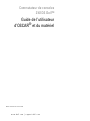 1
1
-
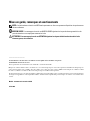 2
2
-
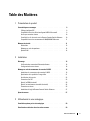 3
3
-
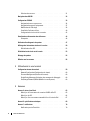 4
4
-
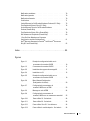 5
5
-
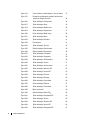 6
6
-
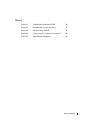 7
7
-
 8
8
-
 9
9
-
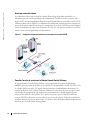 10
10
-
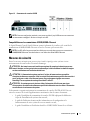 11
11
-
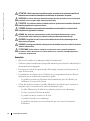 12
12
-
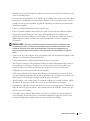 13
13
-
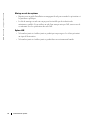 14
14
-
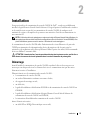 15
15
-
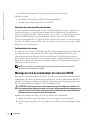 16
16
-
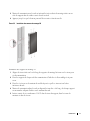 17
17
-
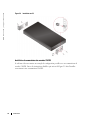 18
18
-
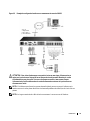 19
19
-
 20
20
-
 21
21
-
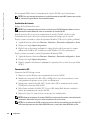 22
22
-
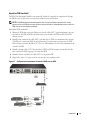 23
23
-
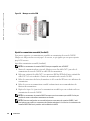 24
24
-
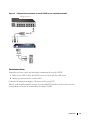 25
25
-
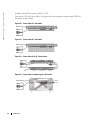 26
26
-
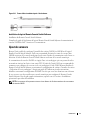 27
27
-
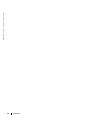 28
28
-
 29
29
-
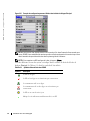 30
30
-
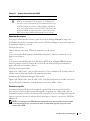 31
31
-
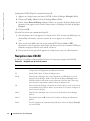 32
32
-
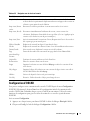 33
33
-
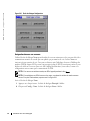 34
34
-
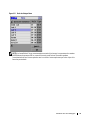 35
35
-
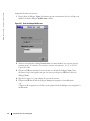 36
36
-
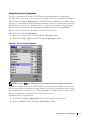 37
37
-
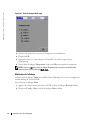 38
38
-
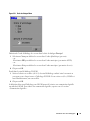 39
39
-
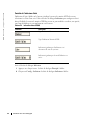 40
40
-
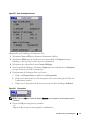 41
41
-
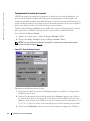 42
42
-
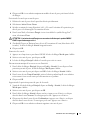 43
43
-
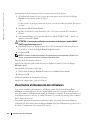 44
44
-
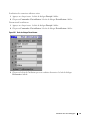 45
45
-
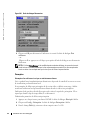 46
46
-
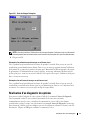 47
47
-
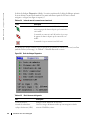 48
48
-
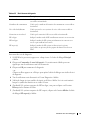 49
49
-
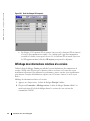 50
50
-
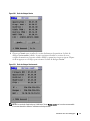 51
51
-
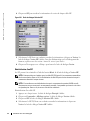 52
52
-
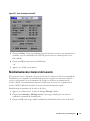 53
53
-
 54
54
-
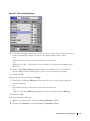 55
55
-
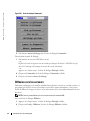 56
56
-
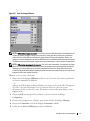 57
57
-
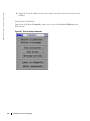 58
58
-
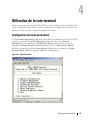 59
59
-
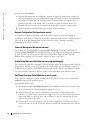 60
60
-
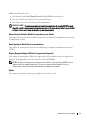 61
61
-
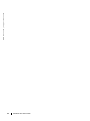 62
62
-
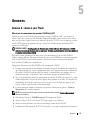 63
63
-
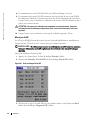 64
64
-
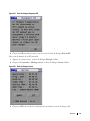 65
65
-
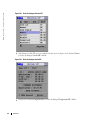 66
66
-
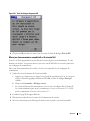 67
67
-
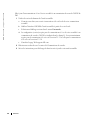 68
68
-
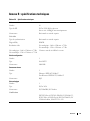 69
69
-
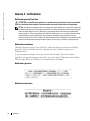 70
70
-
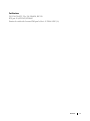 71
71
-
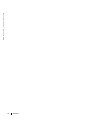 72
72
-
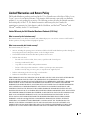 73
73
-
 74
74
-
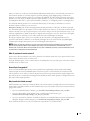 75
75
-
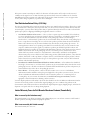 76
76
-
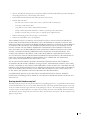 77
77
-
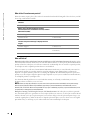 78
78
-
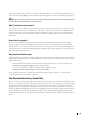 79
79
-
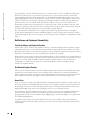 80
80
-
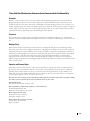 81
81
-
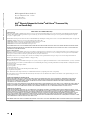 82
82
-
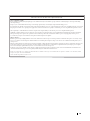 83
83
-
 84
84
-
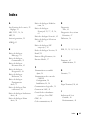 85
85
-
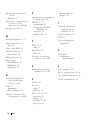 86
86